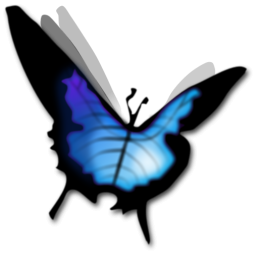
Tuniac(foobar2000样式音乐播放器)
v1.0.210725 免费版- 介绍说明
- 下载地址
- 精品推荐
- 相关软件
- 网友评论
Tuniac提供歌曲播放功能,可以在软件界面上导入本地的歌曲,从而直接播放,以后就可以在这款软件上轻松播放电脑的全部歌曲,直接导入文件夹就可以读取各种音频文件类型,也可以在软件创建播放歌单,从而将列表上的歌曲移动到歌单上保存,方便以后分类播放电脑的歌曲,软件界面功能还是比较简单的,只需要加载歌曲就可以控制音频播放,也可以在软件编辑曲目信息,可以管理音频插件,可以对音频添加增益,可以管理媒体库,需要就下载吧。
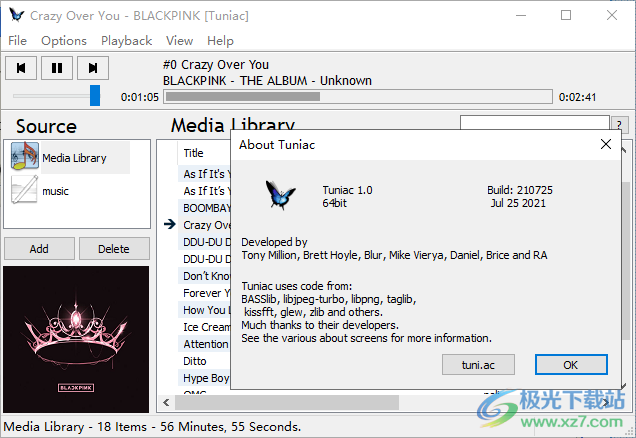
软件功能
1. 菜单选项
在菜单选项中,你可以做所有你想做的关于Tuniac的事情。您可以导入文件、控制播放器、更改您的偏好等等。您可以在“菜单选项”页面上找到这些菜单中的确切功能。
2. 歌曲信息
Tuniac 的这一部分显示当前播放的歌曲和正在播放的歌曲的表演艺术家。
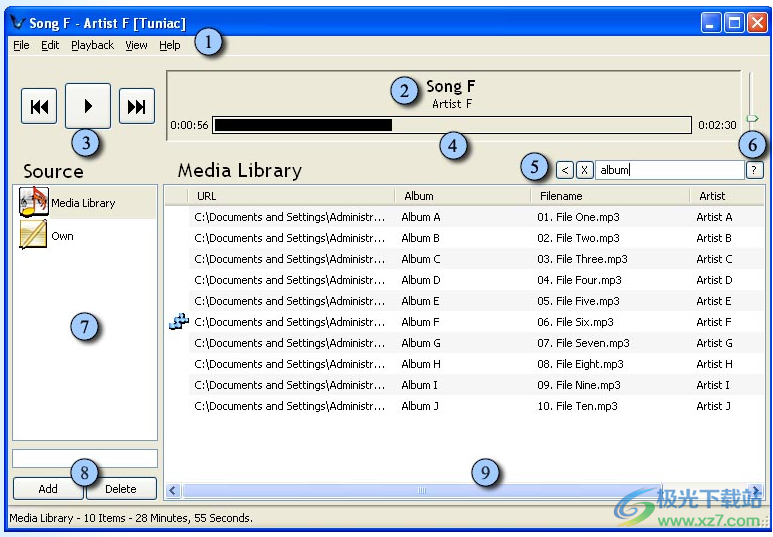
3.播放控制
在这里,您可以简单地控制播放器,您可以从这里启动和暂停播放器,然后转到下一首或上一首歌曲。您还可以使用“快捷方式”页面上列出的快捷方式来控制播放器。您还可以使用命令行选项来控制播放器,这些选项可以在命令行选项页面上找到。右键单击下一步按钮后,您可以访问未来列表。右键单击上一个按钮后,您可以访问历史记录列表并在其中选择一首歌曲。如果在单击上一个按钮时使用 ctrl,则它不会返回播放列表中的一首歌曲,而是返回历史记录列表中的一首歌曲。
4.进度条
在进度条的左侧,您可以找到已经播放的歌曲的时间。此时间在进度条中显示为黑色矩形。在栏的右侧,您可以找到歌曲的总长度。尚未播放的时间在进度条中显示为空白区域。
5.搜索栏
在搜索栏中,您可以通过提供您正在寻找的关键字来搜索特定的歌曲。结果可以放在一个单独的播放列表中,并在键入关键字时出现在栏左侧的小箭头。使用左侧显示的 x 按钮,您可以放弃搜索结果。右侧的问号,可用于按字段搜索。这样,例如,您可以在流派中搜索,而无需在标题中搜索等。您也可以在此处搜索时启用反向过滤器。
6. 来源
在 Tuniac 的这一部分中,将显示您创建的播放列表和媒体库。可以通过单击播放列表徽标并使用鼠标右键来删除或重命名播放列表。通过这种方式,你还可以开始播放你创建的某个播放列表。选择某个播放列表或媒体库后,其中的歌曲将显示在右侧窗口中。您可以通过左键单击并将它们拖动到新位置来更改播放列表顺序。这不能用媒体库来完成。
7.音量条
使用此栏,您可以控制音量。
8.播放列表管理工具
在Tuniac的这一部分,您可以使用添加和删除按钮创建和删除播放列表。您可以使用这些按钮上方的栏来命名您创建的播放列表。
9.媒体库/播放列表
此屏幕显示媒体库中的歌曲,或者在创建的播放列表中选择的歌曲。歌曲左侧的徽标显示正在播放的歌曲。可以在“编辑”菜单中更改歌曲的显示信息。
软件特色
1、Tuniac功能简单,可以通过这款软件播放音乐
2、可以在软件界面设置新的队列,可以管理不同类型的音乐
3、支持重复设置功能,可以对列表的音乐重复播放
4、开始播放上一首歌曲,或者使用 ctrl 按钮它将开始在历史记录中向后播放一首歌曲。
5、随机下一首歌是当你似乎总是一遍又一遍地听到同一首歌时去随机选择的下一首歌
6、可以更改有关文件关联的首选项。您可以将某些文件关联到 Tun
7、可以更改更新视觉对象的速度。您希望它更新得越快,它使用的 CPU 能力就越多
8、相册艺术、显示相册艺术面板、更改歌曲选择的艺术、使用视觉效果而不是相册艺术
使用方法
1、将Tuniac直接安装到电脑,点击next
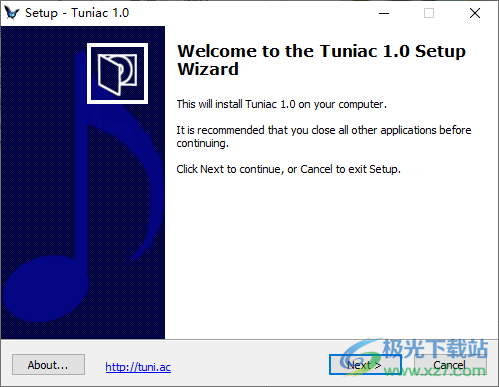
2、这里是导入功能,可以在软件上选择导入一个文件,可以选择导入文件夹
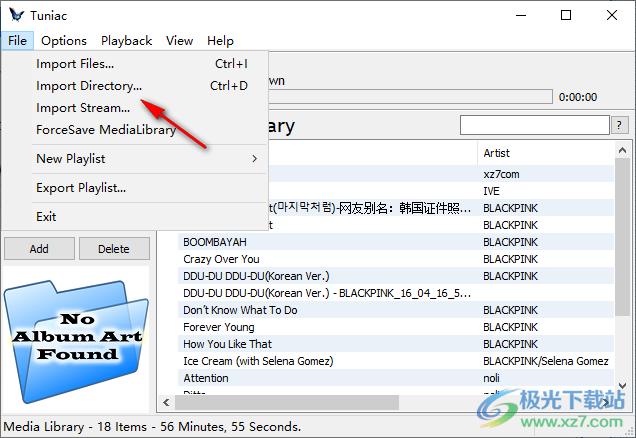
3、如图所示,将您的音乐文件夹添加到Tuniac就可以开始播放
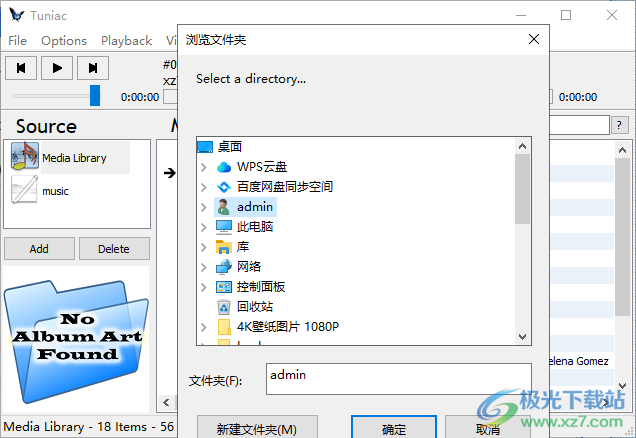
4、点击顶部区域显示的名字就可以展开音乐,从而开始点击列表的音乐播放
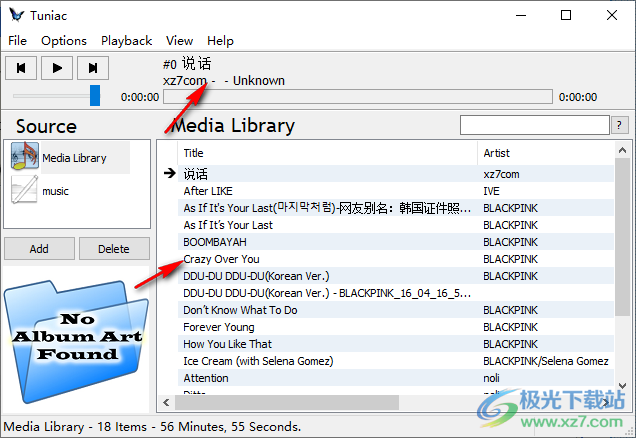
5、双击就可以开始播放,在软件顶部显示当前的歌曲信息
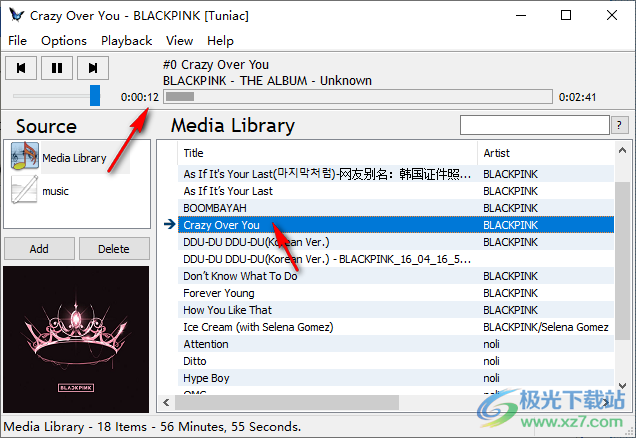
6、支持Play、Play next、Queue、Pause here、To new playlist、Filter by field等多个选项
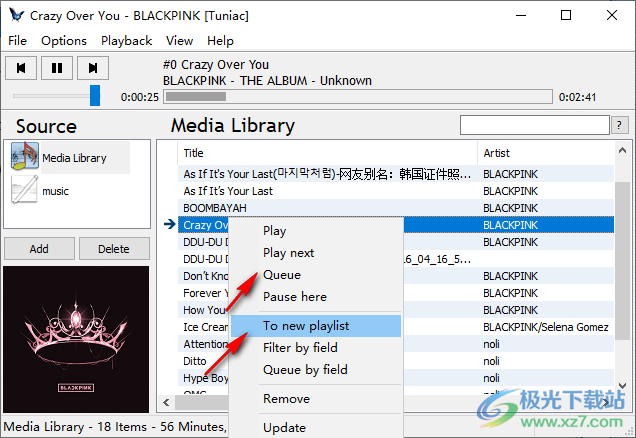
7、软件设置界面Miscellaneous:
禁用VK热键(如果键盘/鼠标双重操作)
每首歌曲后自动暂停
除非手动选择,否则自动跳过流
屏幕保护程序和显示器节能
允许/正常
集中注意力时预防
当Tuniac是全屏时防止
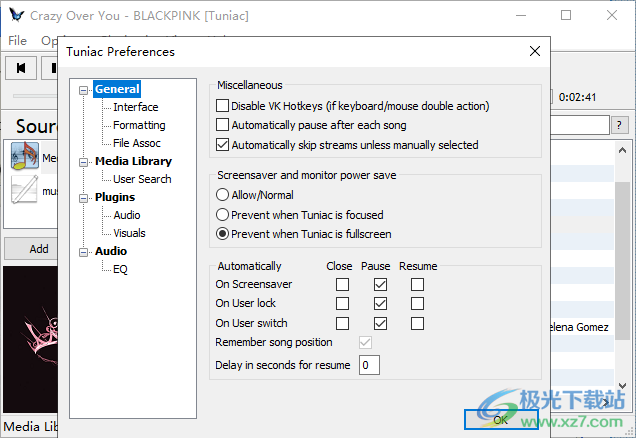
8、播放列表控制:显示当前播放、播放/暂停、停止、下一个、随机下一个、以前的、无序播放、重复、清除队列
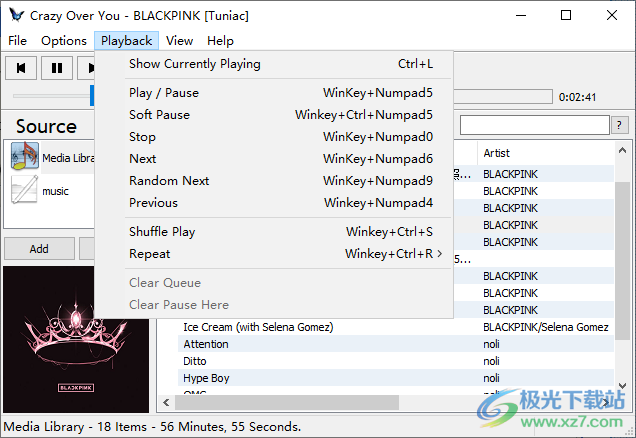
下载地址
- Pc版
Tuniac(foobar2000样式音乐播放器) v1.0.210725 免费版
本类排名
本类推荐
装机必备
换一批- 聊天
- qq电脑版
- 微信电脑版
- yy语音
- skype
- 视频
- 腾讯视频
- 爱奇艺
- 优酷视频
- 芒果tv
- 剪辑
- 爱剪辑
- 剪映
- 会声会影
- adobe premiere
- 音乐
- qq音乐
- 网易云音乐
- 酷狗音乐
- 酷我音乐
- 浏览器
- 360浏览器
- 谷歌浏览器
- 火狐浏览器
- ie浏览器
- 办公
- 钉钉
- 企业微信
- wps
- office
- 输入法
- 搜狗输入法
- qq输入法
- 五笔输入法
- 讯飞输入法
- 压缩
- 360压缩
- winrar
- winzip
- 7z解压软件
- 翻译
- 谷歌翻译
- 百度翻译
- 金山翻译
- 英译汉软件
- 杀毒
- 360杀毒
- 360安全卫士
- 火绒软件
- 腾讯电脑管家
- p图
- 美图秀秀
- photoshop
- 光影魔术手
- lightroom
- 编程
- python
- c语言软件
- java开发工具
- vc6.0
- 网盘
- 百度网盘
- 阿里云盘
- 115网盘
- 天翼云盘
- 下载
- 迅雷
- qq旋风
- 电驴
- utorrent
- 证券
- 华泰证券
- 广发证券
- 方正证券
- 西南证券
- 邮箱
- qq邮箱
- outlook
- 阿里邮箱
- icloud
- 驱动
- 驱动精灵
- 驱动人生
- 网卡驱动
- 打印机驱动
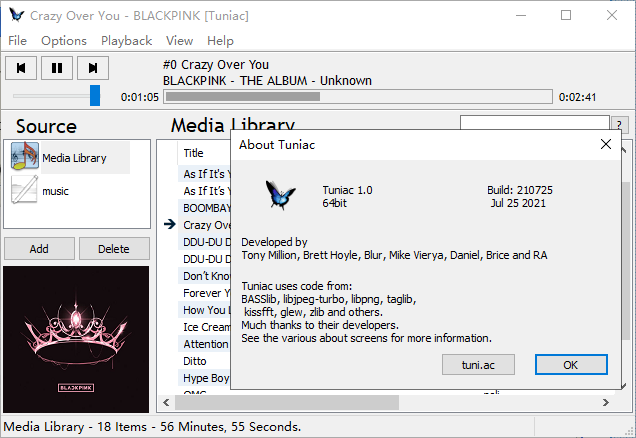
















































网友评论